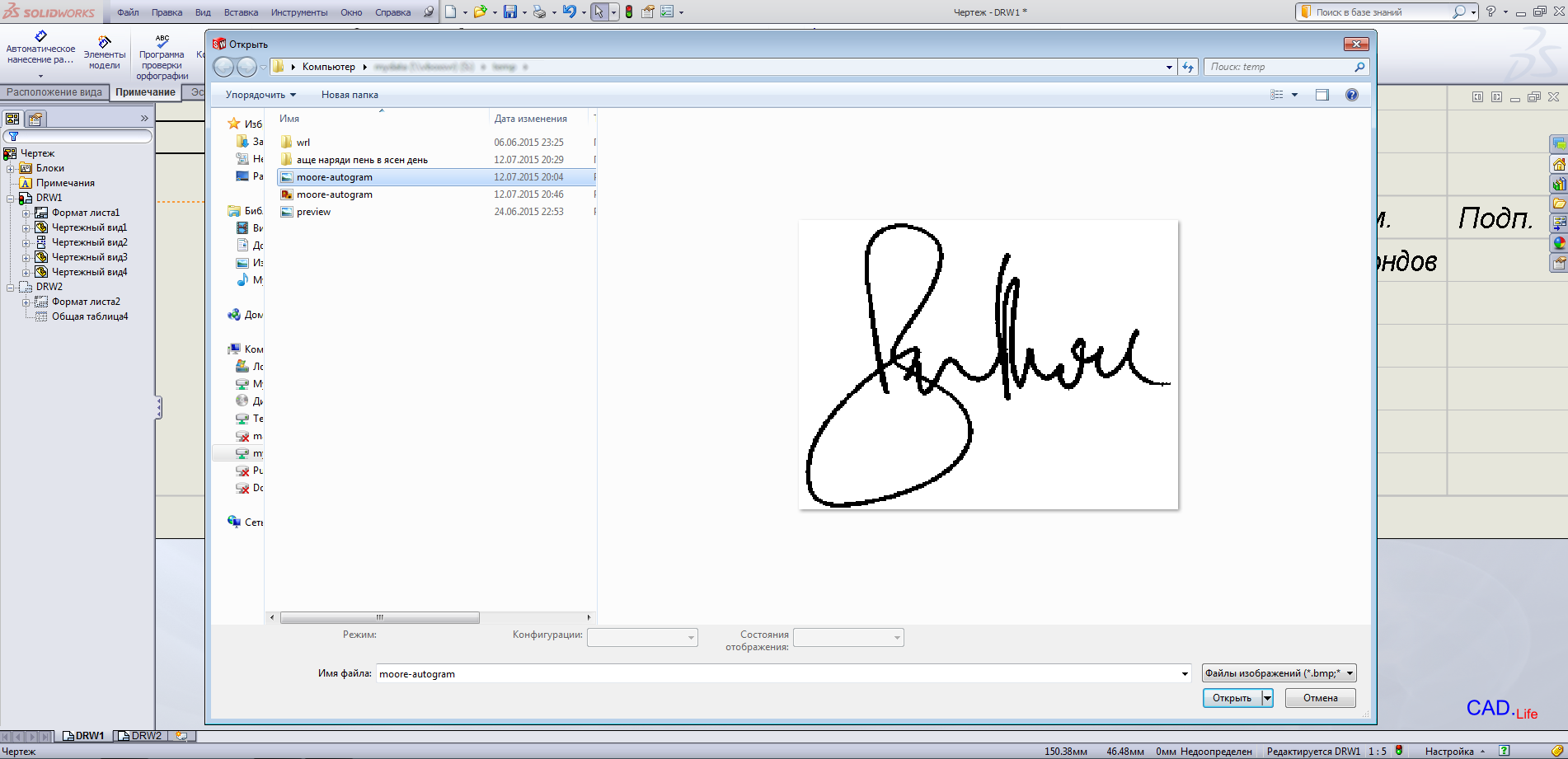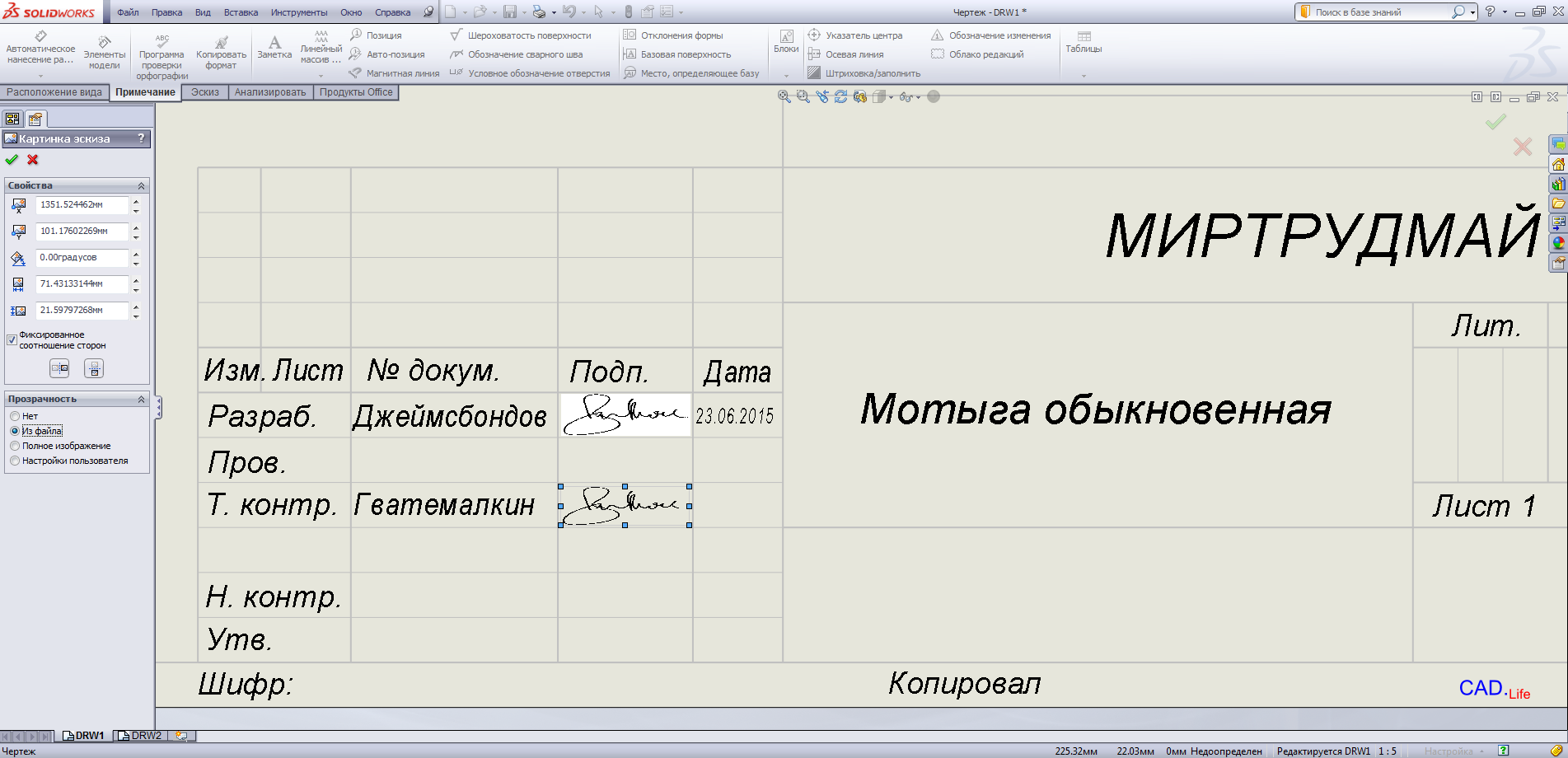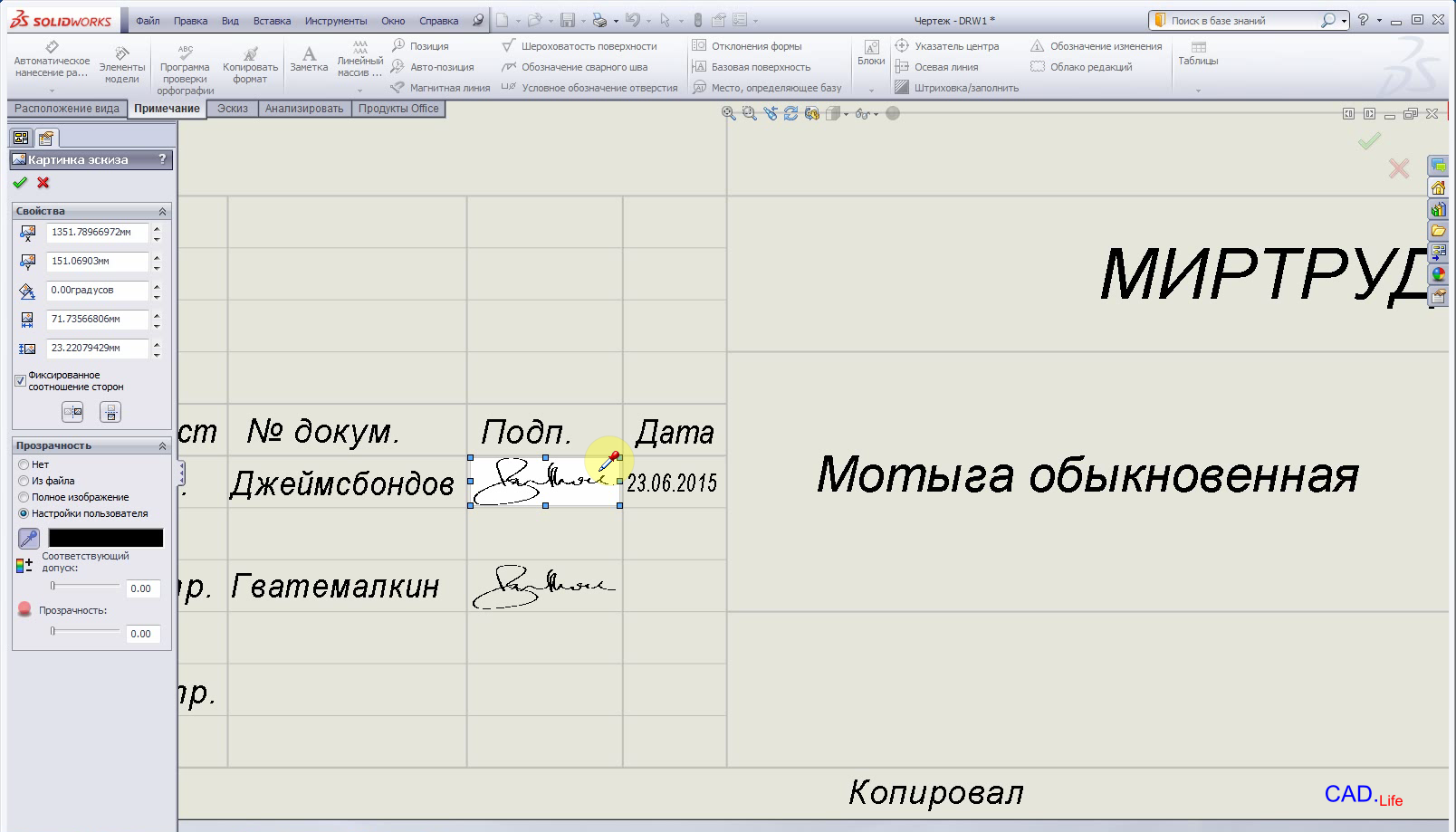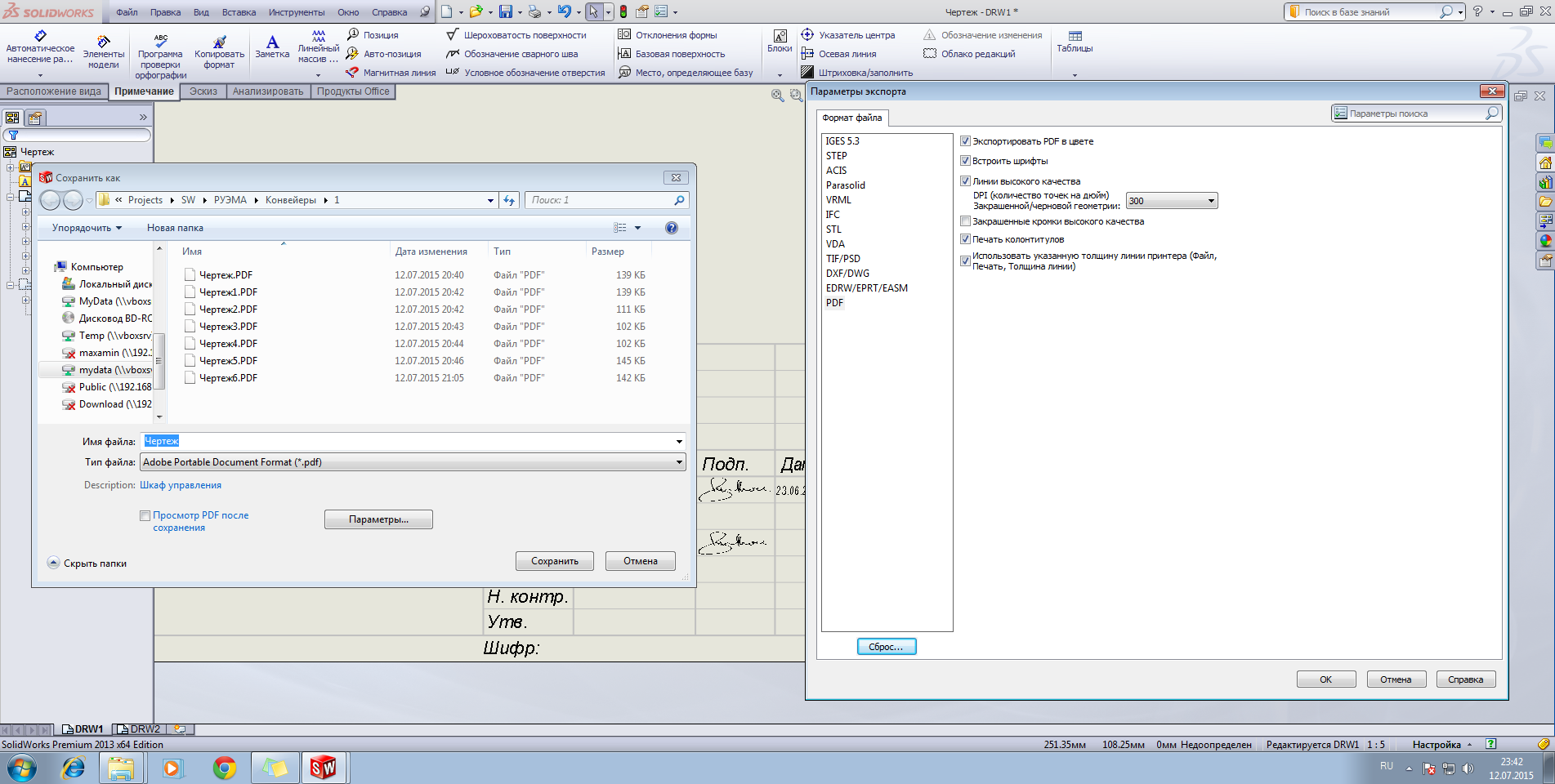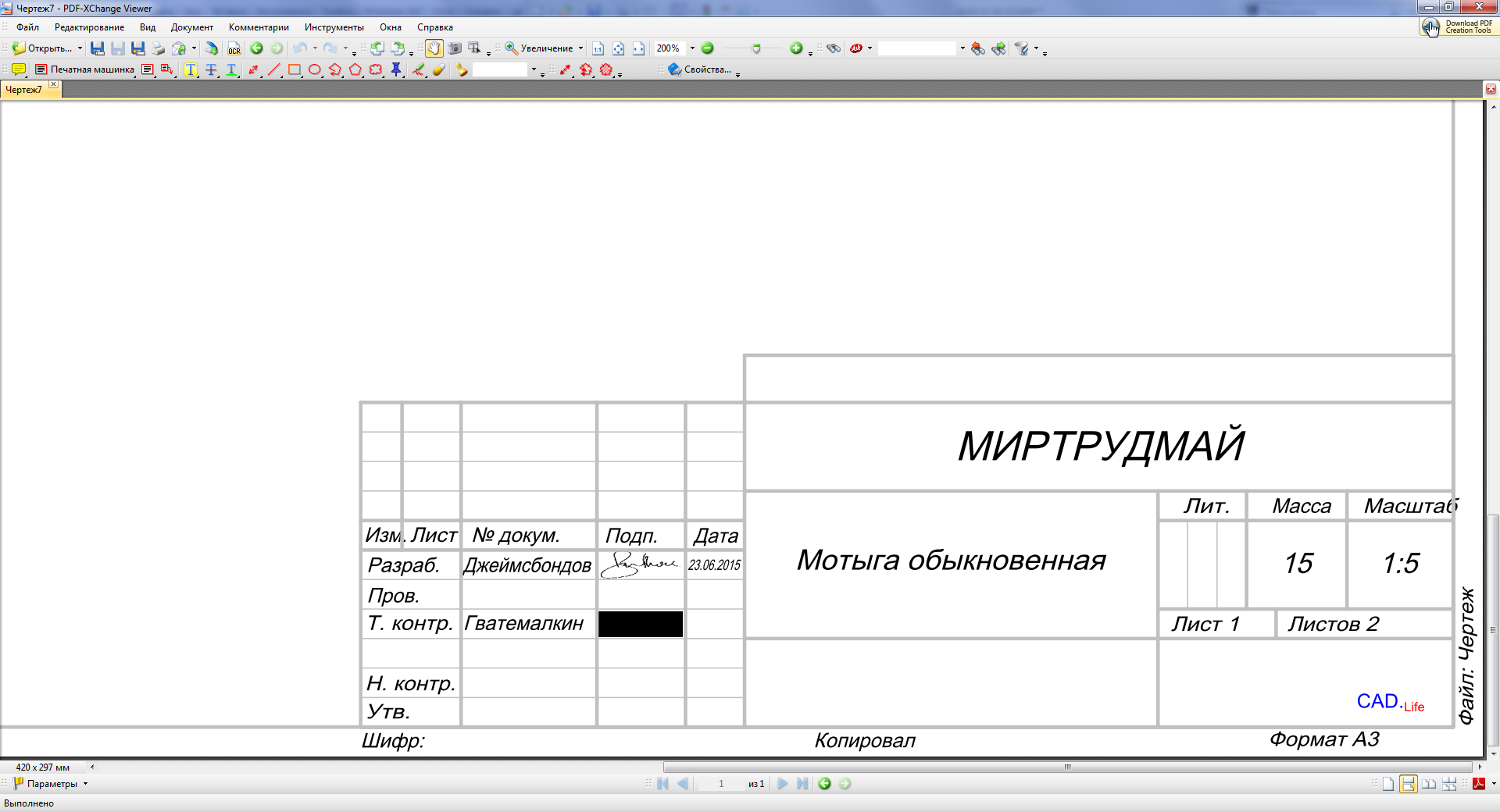База знаний по трехмерному проектированию в Pro/Engineer, Creo, Solidworks, электронике на STM32
Обучение Solidworks 2013. Вставка изображения подписи в чертеж
В этом уроке по Solidworks вы узнаете:
- как вставить растровое изображение подписи в чертеж.
- как делать фон изображения подписи прозрачным.
- какой формат изображения лучше использовать для вставки в чертеж.
Вставка растрового изображение подписи в чертеж
Откроем чертеж и вызовем команду меню Вставка > Рисунок. Откроется проводник файлов Solidworks. Выберем в нем файл изображения в формате PNG и нажмем Открыть. GIF изображения не всегда корректно распознаются в Solidworks и поэтому мы их не будем рассматривать.
В файле PNG изображения у нас по умолчанию сделан прозрачный фон (см. файл MOORE-AUTOGRAM.PNG из прилагающегося к уроку архива), поэтому в появившихся опциях в разделе Прозрачность выбираем значение Из файла. Если этого не сделать, что изображение получится залитым черным цветом. В разделе Свойства снимаем галочку Фиксированное соотношение сторон и вписываем изображение в ячейку Подпись основной надписи чертежа. Переходим далее.
Установка прозрачного фона изображения в чертеже
Вставим то же изображение но в формате JPG (см. файл MOORE-AUTOGRAM.JPG из прилагающегося к уроку архива). В этом формате прозрачный фон не поддерживается, попробуем сделать его прозрачным инструментами самого Solidworks. При вставке изображения в в появившихся опциях в разделе Прозрачность выбираем значение Настройки пользователя и зададим Прозрачность = 1.
Далее с помощью пипетки  выберем в графическом окне белый фон картинки - он исчезнет. Мы сделали его прозрачным. В разделе Свойства снимаем галочку Фиксированное соотношение сторон и вписываем изображение в ячейку Подпись основной надписи чертежа.
выберем в графическом окне белый фон картинки - он исчезнет. Мы сделали его прозрачным. В разделе Свойства снимаем галочку Фиксированное соотношение сторон и вписываем изображение в ячейку Подпись основной надписи чертежа.
Осталось только проверить, что будет при печати! Сделаем это через печать в PDF формат - выбираем команду Файл > Сохранить как. Выбираем формат *.PDF и нажмем кнопку Параметры. В окне Параметры экспорта включим опцию Линии высокого качества и зададим 300 DPI. Остальные опции не имеют значения для получения картинки высокого качества. Нажмем ОК и Сохранить.
Какой формат изображения лучше использовать для размещения в чертеже
Откроем полученный PDF файл. На месте размещения PNG изображения появился черный прямоугольник, с JPG изображением все в порядке. Значит изображения с прозрачными элементами передаются на печать некорректно. Это относится и к GIF формату тоже. Напротив, прозрачность в изображении, заданная средствами Solidworks передается на печать корректно. Это относится к любому поддерживаемому Solidworks формату файла изображения.
Теги
Поделиться ссылкой на статью
Engio.ru - лучший инженерный опыт, бесплатные уроки и обучение Solidworks, Creo, Pro/Engineer, STM32